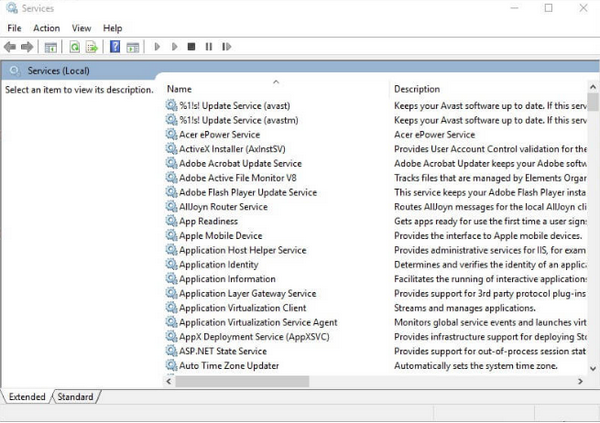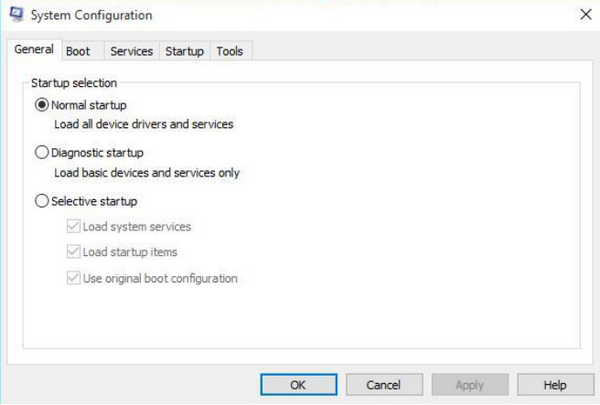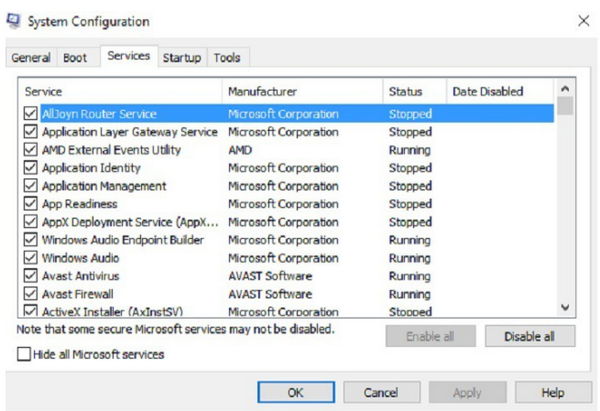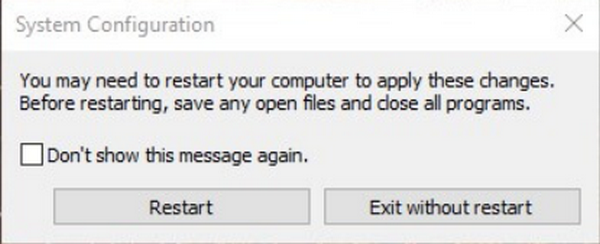Windows 10 bao gồm nhiều dịch vụ của Microsoft. Đó là những chương trình nhỏ cơ bản cung cấp một dịch vụ HĐH cụ thể. Một số dịch vụ đó rất cần thiết cho Windows 10, nhưng có những dịch vụ ít thiết yếu hơn mà người dùng có thể tắt nếu họ không cần.
Các dịch vụ Windows 10 tiêu thụ pin giống như phần mềm của bên thứ ba. Người dùng có thể thấy phần mềm tiêu thụ pin của hệ thống trên Task Manager’s Processes (hiển thị ngay bên dưới). Các phần mềm ấy không thường dùng RAM nhiều như phần mềm của bên thứ ba. Tuy nhiên, vẫn còn nhiều dịch vụ Windows 10 thừa thãi gây lãng phí tài nguyên hệ thống.
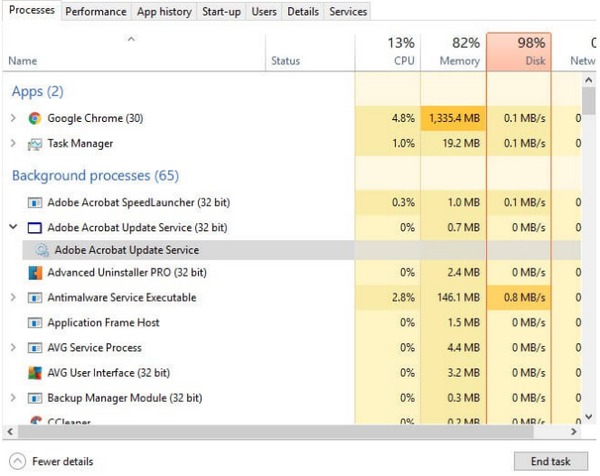
Người chơi thường đóng phần mềm của bên thứ ba trước khi chơi, nhưng đôi khi có thể bỏ qua các dịch vụ Windows 10. Tuy nhiên, tắt dịch vụ Win 10 cũng có thể giải phóng thêm RAM để chơi game. Vì vậy, hãy tắt một số dịch vụ trước khi chơi game. Đây là một số dịch vụ Windows 10 không cần thiết mà người chơi có thể vô hiệu hóa để chơi game.
Câu hỏi đặt ra: Tôi có thể tắt những dịch vụ Windows 10 nào để chơi game?
Print Spooler
Bộ đệm Printer Spooler có rất nhiều lệnh in trong hàng đợi. Mặc dù dịch vụ này là cần thiết để in ấn. Tuy nhiên, người dùng không sử dụng máy in chắc chắn có thể tắt dịch vụ này. Người dùng có máy in ít nhất có thể tạm thời vô hiệu hóa Printer Spooler trước khi chơi sau đó bật lại sau.
Windows Insider Service
Windows Insider Service cung cấp hỗ trợ cơ sở hạ tầng thiết yếu cho Chương trình Microsoft Insider Windows Microsoft, cung cấp cho người dùng đã đăng ký bản xem trước các bản cập nhật Windows 10 trong tương lai.
Tuy nhiên, người dùng đã đăng ký Chương trình Windows Insider Service chắc chắn có thể tắt chương trình này. Và khi nào bạn cần thì có thể bật lại.
Bluetooth Support Service
Bluetooth cho phép người dùng kết nối không dây các thiết bị, như loa, với máy tính để bàn hoặc máy tính xách tay của họ. Dịch vụ hỗ trợ Bluetooth rất cần thiết cho kết nối Bluetooth, nhưng nó không cần thiết cho Windows 10. Vì vậy, khi không có thiết bị cần kết nối Bluetooth thì bạn có thể tắt BSS.
Fax
Fax đang dần trở nên lỗi thời. Vậy Windows 10 có thực sự cần dịch vụ Fax cho phép người dùng gửi và nhận fax không? Tất nhiên là không, và những người dùng từ lâu đã tặc lưỡi và cho rằng họ có thể vô hiệu hóa nó.
Remote Desktop Configuration and Remote Desktop Services
Win 10 bao gồm tiện ích Remote Desktop mà người dùng có thể kết nối với PC khác. Cấu hình máy tính từ xa và Dịch vụ máy tính từ xa đều cần thiết để kích hoạt kết nối máy tính để bàn. Người dùng không cần kết nối từ xa có thể vô hiệu hóa cả hai dịch vụ này.
Downloaded Maps Manager
Downloaded Maps Manager cho phép các ứng dụng bản đồ truy cập các bản đồ đã tải xuống. Windows 10 bao gồm một ứng dụng Bản đồ chắc chắn cần kích hoạt dịch vụ này. Tuy nhiên, người dùng không sử dụng bất kỳ ứng dụng bản đồ nào có thể tắt dịch vụ DMM.
Windows Mobile Hotspot Service
Dịch vụ Windows Hotspot cho phép người dùng chia sẻ kết nối internet của thiết bị di động với máy tính xách tay hoặc máy tính để bàn. Những người thường sử dụng các điểm nóng di động sẽ cần phải duy trì ứng dụng này. Tuy nhiên, người dùng không có nhu cầu về điểm truy cập di động có thể vô hiệu hóa dịch vụ này.
Windows Defender Firewall
Thường tôi không khuyến nghị người dùng tắt Windows Defender Firewall, vì nó có thể chặn các kết nối phần mềm. Tuy nhiên, đó không thực sự là một dịch vụ hệ thống thiết yếu; và tường lửa cũng có thể chặn các trò chơi nhiều người chơi. Vì vậy, có thể tạm thời tắt WDF trước khi chơi trò chơi. Lưu ý rằng một số phần mềm chống vi-rút của bên thứ ba cũng kết hợp tường lửa, do đó bạn hoàn toàn không cần dịch vụ Tường lửa bảo vệ Windows.
Touch Keyboard and Handwriting Panel Service
Touch Keyboard and Handwriting Panel Service cho phép bàn phím cảm ứng trong Windows 10. Tuy nhiên, rất ít người dùng cần bàn phím cảm ứng trên màn hình Windows. Do đó, hầu hết người dùng có thể tắt Touch Keyboard and Handwriting Panel Service
Cách tắt các dịch vụ Windows 10 ở trên
- Người dùng có thể vô hiệu hóa tất cả các dịch vụ trên thông qua cửa sổ Dịch vụ. Để làm điều đó, nhấn phím Windows + phím R
- Nhập ‘services.msc’ trong hộp văn bản Run, Mở và nhấn nút OK.

- Sau đó bấm đúp vào một trong các dịch vụ trên để mở cửa sổ thuộc tính của nó như trong ảnh chụp bên dưới.

- Chọn Disable trên menu thả xuống
- Chọn phím Apply
- Nhấn phím Ok để tắt tab
- Người dùng có thể bật lại dịch vụ nếu cần bằng cách chọn tùy chọn Automatic trên menu thả xuống
Tắt dịch vụ của bên thứ ba
Nhiều gói phần mềm của bên thứ ba có dịch vụ riêng. Những dịch vụ này thường cung cấp cập nhật tự động cho các chương trình. Ví dụ: Dịch vụ cập nhật Adobe Acrobat cập nhật các ứng dụng Adobe. Các dịch vụ phần mềm của bên thứ ba đó sử dụng tài nguyên hệ thống, nhưng không có dịch vụ nào cần thiết cho Windows 10.
Người dùng có thể tắt dịch vụ của bên thứ ba thông qua cửa sổ Dịch vụ. Tuy nhiên, tiện ích Cấu hình hệ thống – System Configuration (hoặc là MSConfig) bao gồm tùy chọn Tắt tất cả tiện dụng – Disable all option mà người dùng có thể tắt nhanh tất cả các dịch vụ của bên thứ ba để giải phóng thêm RAM. Đây là cách người dùng có thể nhanh chóng tắt tất cả các dịch vụ phần mềm của bên thứ ba:
- Mở Run bằng cách nhấn phím Windows + phím R
- Nhập ‘msconfig vào hộp văn bản Run và bấm OK để mở cửa sổ hiển thị ngay bên dưới.

- Nhấp vào tab Dịch vụ được hiển thị trong ảnh chụp nhanh bên dưới.

- Chọn cài đặt Hide all Microsoft services của Microsoft để loại trừ chúng khỏi các dịch vụ được liệt kê.
- Chọn Disable all
- Chọn Apply
- Chọn OK để tắt cửa sổ hộp thoại
- Nhấn nút Restart trên cửa sổ hộp thoại bật

Tắt dịch vụ Windows 10 với Wise Game Booster
Wise Game Booster là phần mềm tăng cường trò chơi mà người dùng có thể tối ưu hóa máy tính để bàn hoặc máy tính xách tay để chơi game. Phần mềm bao gồm tab Trình tối ưu hóa dịch vụ – Service Optimizer liệt kê các dịch vụ không cần thiết có thể làm chậm trò chơi. Người dùng sau đó có thể chọn vô hiệu hóa dịch vụ với phần mềm.
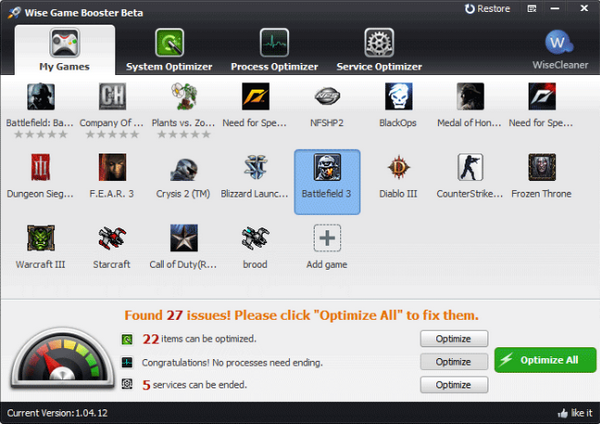
Nhấp vào nút Tải xuống miễn phí trên trang Wise Game Booster để tải xuống và cài đặt phần mềm này. Sau đó, người dùng có thể mở tab Trình tối ưu hóa dịch vụ được hiển thị ngay bên dưới sau khi họ khởi chạy Wise Game Booster. Nhấn các nút Dừng dịch vụ – Stop Service để tắt các dịch vụ được liệt kê.
Wise Game Booster cũng bao gồm nút Optimize Now tiện dụng sẽ tối ưu hóa các mục được liệt kê để tăng cường chơi game. Người dùng có thể chọn tùy chọn đó bằng cách nhấp vào tab Trình tối ưu hóa hệ thống – System Optimizer. Sau đó nhấn nút Tối ưu hóa ngay – Optimize Now
Cách để tắt các dịch vụ Windows 10 không cần thiết đã được nêu ra ở trên, cùng với các dịch vụ phần mềm của bên thứ ba, khi bạn áp dụng cách này thì máy của bạn có khả năng giải phóng khá nhiều RAM. Lý do là game thủ cần nhiều tài nguyên hệ thống nhất có thể cho các trò chơi Windows mới nhất, vì vậy, đừng quên vô hiệu hóa một số dịch vụ không cần thiết đó.
 Download Unikey
Xem thêm: Download tải WinRAR 5.31 mới nhất 2016 Full Crack Windows XP/7/8/10, Download tải WinZIP 20 phần mềm tốt nhất cho nén file 2016, Dạy Học mat xa, dạy massage body, Mi Katun
Download Unikey
Xem thêm: Download tải WinRAR 5.31 mới nhất 2016 Full Crack Windows XP/7/8/10, Download tải WinZIP 20 phần mềm tốt nhất cho nén file 2016, Dạy Học mat xa, dạy massage body, Mi Katun